2019年07月07日更新
【LINE Pay】ファミリーマートで使う方法!チャージ方法も解説!
LINE Payをファミマで使う(チャージ・支払い)方法をみなさんはご存知でしょうか。LINE Payをファミマで使うことができるようになったので、今回はLINE Payをファミマで使う(チャージ・支払い)方法についてまとめていきます。

目次
- 1LINE Payとは?
- ・LINEのキャッシュレス決済サービス
- 2【LINE Pay】ファミマのキャンペーンについて
- ・100円引きクーポン
- ・Payトク祭
- 3【LINE Pay】ファミマで使う事前準備
- ・アカウントの新規作成手順
- ・パスワードの設定手順
- ・銀行口座の登録方法
- 4【LINE Pay】ファミマでチャージする方法
- ・店頭でのチャージの手順
- ・ファミリーマートでチャージすると1円LINE Payが負担してくれる?
- 5【LINE Pay】ファミマで使う方法
- ・使う手順
- 6【LINE Pay】ファミマで使うメリット
- ・LINE Payを使うメリット
- ・LINE Pay専用アプリも存在
- ・最後に
- ・合わせて読みたい!電子マネーに関する記事一覧
LINE Payとは?
LINE Payをファミマで使う(チャージ・支払い)方法について今回はまとめて行きたいと思いますが、そもそもみなさんはLINE Payというものを使ったことや知っていますでしょうか。ここからはLINE Payとはなにかをまとめていきます。
LINE Payは最近流行っているもので、少し前にLINE Payのキャンペーンがあってから知っている方も多いと思いますが、LINE Payは新しい決済方法で普段の支払いをLINE Payを使って支払いを行うことができるとても便利なサービスになります。
LINEのキャッシュレス決済サービス
LINE Payとはなにかというと、新しいLINEのキャッシュレス決済サービスになります。LINEとは普段よく使っているアプリのことで、キャッシュレスとは硬貨や紙幣を使わずに支払いを行えるという意味です。とはいっても便利なものです。
LINE Payとはこういった新しい決済サービスで、みなさんが普段使っているLINEを使ってLINE Payという方法を使うことによってファミマなどのコンビニで支払いをすることができる今までになかった新しいサービスになります。
 LINE Pay・PayPay・メルペイが合同キャンペーン!セブンで20%還元!
LINE Pay・PayPay・メルペイが合同キャンペーン!セブンで20%還元!【LINE Pay】ファミマのキャンペーンについて
ここからはLINE Payをファミマで使う(チャージ・支払い)方法の前に【LINE Pay】ファミマのキャンペーンについてまとめて説明していきたいと思いますので、LINE Payをファミマ使う時は【LINE Pay】ファミマのキャンペーンを利用してください。
こういった公式アプリなどでやっているキャンペーンは参加した方がお得になりますので、ぜひ公式アプリなどで宇やっているLINE Payファミマのキャンペーンに参加してがっつり節約していきましょう。
100円引きクーポン
LINE Payをファミマで使う時に注目しておいた方がいいのが100円引きクーポンが公式アプリなどで発行されていますので、LINE Payを使ってファミマで買い物をするときは100円引きクーポンを上手く使ってお得に買い物をしてみてください。
期間限定でLINE Payをファミマで使う時の100円引きクーポンが発行されていますので、発行している間にLINE Payを使うだけで100円引きになりますので、発行されているクーポンはチェックしてみてください。
Payトク祭
100円クーポン発行のように、Payトク祭というものがありますので、公式アプリなどでやっていないかチェックしてみてください。対象店舗やサービスにて、LINE Payでお支払いすると、いつものお買い物から最大5,000円相当を還元されます。
さらに、期間中に1回でもLINE Payアプリでお買い物いただくと、最大10,000円相当が還元されるみたいなPayトク祭がやっていましたので、こういったキャンペーンで発行されたものを上手く活用しながらコツコツやっていきましょう。
 東京都の水道料金が「LINE Pay」などのモバイル決済に対応!
東京都の水道料金が「LINE Pay」などのモバイル決済に対応!【LINE Pay】ファミマで使う事前準備
ここからはLINE Payをファミマで使うための事前準備についてまとめて説明していきたいと思います。LINE Payをファミマで使うためにはいろいろと発行したり、使うための準備が必要になりますので、まとめていきたいと思います。
LINE Payをファミマで使うためにはアカウントを発行する必要がありますので、LINEのアカウントを持っていない方はアカウントを発行しないとLINE Payをつかってファミマで買い物をすることができませんのでサクッと発行しましょう。
アカウントの新規作成手順
LINE Payのアカウントを発行する手順についてまとめていきたいと思います。LINE Payのアカウント発行はとても簡単に行うことができますので、サクッとアカウントを発行してLINE Payに登録していきたいと思います。
LINE Payアカウント発行登録は、LINEアプリから行うことができます。アカウントを発行するためにはLINEアプリの「その他」タブを開いて、「LINE Pay」をタップしてください。ここで画面にそって登録していけなばアカウントを発行できます。
パスワードの設定手順
アカウントを発行とはいってもまだ終わりません。とはいえ後はパスワード設定をして、銀行口座の設定を行うだけなので、サクッと説明していきたいと思います。パスワード設定は公式アプリから行えます。
利用規約に同意するすると、公式アプリからパスワード設定を求められます。このパスワードは決済や送金の時に使用されます。公式アプリから次にTouchIDを求められますので、サクッと設定しておいてください。これで完了になります。
銀行口座の登録方法
公式アプリで銀行口座の登録方法についてここからまとめていきたいと思います。LINE Payの特徴としてはう通貨として使うことができますので、銀行口座の登録方法についてまとめていきます。
LINE Payの公式アプリから銀行口座の登録をするには、LINE Pay公式アプリのウォレットから 「+」ボタン を押して銀行口座を登録することで、登録することができますので、必要事項を入力して後は認証が取れるまで待ちます。
本人確認に必要
LINE Pay公式アプリから銀行口座を登録するためには、本人確認が必要になってきますので、各銀行によって本人確認の項目に違いがありますので、違いについては銀行を選択した画面を確認してみてください。地味に違いがあります。
何が違うかというと、銀行の基準によって本人確認を取る書類の違いや、パスワードの違い、項目数の違いがありますので、細かい違いについては銀行を選択したときに違いが出てきますので、その画面で確認をするようにしてください。
 【LINE Pay】マイカラーのインセンティブが「LINE Payボーナス」へ変更!
【LINE Pay】マイカラーのインセンティブが「LINE Payボーナス」へ変更!【LINE Pay】ファミマでチャージする方法
LINE Payをファミマで使う(チャージ・支払い)方法の中でもここからはチャージする方法についてまとめていきたいと思いますのでサクッとチャージしてLINE Payをファミマで使えるようにしていきましょう。
チャージとはいってもめんどくさいことはなくサクッとLINE Payでチャージすることができますので、LINE Payのチャージ方法についていくつか方法をまとめていきますので、チャージ方法をマスターしていきましょう。
店頭でのチャージの手順
LINE Payをファミマで使う(チャージ・支払い)方法の中でも店頭でのチャージの手順についてここでまとめていきたいと思います。チャージ方法の違いはいくつかありますが、後程違いについてはまとめていきたいと思います。
店頭でのチャージの手順とは、LINE Payを使って支払いをするためにお金をLINE Payにチャージする必要がありますので、初めてLINE Payを使う方はここの店頭でのチャージの手順を参考にして貰えるといいかと思います。
アプリでチャージを選択しコンビニを支払い方法に指定
LINE Payをファミマで使う(チャージ・支払い)には、まずLINE Payのアプリから設定をする必要があります。アプリでチャージを選択しコンビニを支払い方法に指定してください。これを選ばないとチャージすることができません。
とはいえ普段からLINEを使っている方であれば簡単に見つけることはできると思いますので、チャージを千tなくしてコンビニを支払い方法に指定して、チャージする準備をしてください。
金額を入力すると受付番号と予約番号が表示される
LINE Payアプリでチャージを選択しコンビニを支払い方法に指定すると、LINE Payの画面に金額を入力するところが出てきますので、金額を入力してください。金額の入力が終わると受付番号と予約番号が表示されますので確認してください。
この金額を入力した後に表示される受付番号と予約番号がコンビニでLINE Payにチャージするときに必要になりますので、画面のスクショを取るなどして控えておいてください。
Famiポートで手続き
後はファミマの店舗まで行って手続きをしていきます。コンビニでチャージするには、Famiポートで手続きをする必要があります。Famiポートを知らない方は店内のスタッフの方にきいて貰えれば、すぐに教えて貰えます。
Famiポートで受付番号と予約番号を入力してください。紙が出てくると思いますので、その紙を持ってレジに移動していきます。
レジで支払うとチャージ完了
後は、レジで支払うとチャージ完了になりますので、チャージする予定の金額を現金で支払うことでLINE Payにチャージされますので、サクッとやってみてください。これでLINE Payをファミマで使う中のチャージ方法についてはこれで完了になります。
慣れてしまえばLINE Payにチャージするのも簡単にサクッと行うことができますので、LINE Payを使うメリットはあるんじゃないかと思います。なので、こういった特徴がありますので、コンビニでチャージする方はここを参考にしてみてください。
ファミリーマートでチャージすると1円LINE Payが負担してくれる?
LINE Payがある金額で1円負担してくれるという噂を聞いたことはありますでしょうか。LINE Payがある金額で1円負担してくれるという噂があますので、本当に1円負担してくれるのかをまとめていきたいと思います。
実際にチャージ金額を2000円に指定してファミリーマート(Famiポート)でチャージしてみると1999円の支払い金額に対して2000円分がチャージされていますので、LINE Payがある金額で1円負担してくれるようです。
なぜLINE Payがある金額で1円負担してくれるのかは分かりませんが、実際にLINE Payがある金額で1円負担してくれるというのはあるようですのでみなさんもLINE Payがある金額で1円負担してくれるのか試してみてください。
【LINE Pay】ファミマで使う方法
先ほどは、LINE Payがある金額で1円負担してくれる噂について説明していきましたので、ここからはLINE Payをファミマで使う方法についてまとめていきたいと思います。LINE Payのカード・コード決済の手順はとても簡単です。
LINE Payのカード・コード決済の手順は一度やれば忘れることもないぐらいLINE Payのカード・コード決済の手順はシンプルで簡単な手順になっていますので、ここでLINE Payのカード・コード決済の手順についてこれから説明してまとめていきます。
使う手順
LINE Payのカード・コード決済の手順についてはとても簡単ですLINE Payのカード・コード決済の両方の手順について分けて説明していきますので、LINE Payのカード・コード決済の違いについても理解することができるかと思います。
なのでLINE Payのカード・コード決済の違いを理解してどちらが自分にとっていいのかを確認してか自分でLINE Payのカードかコード決済にするかを決めて貰えればと思います。
LINE Payコード決済をする場合
コード決済で支払うには、LINE Payアプリを開いて、スマートフォンに表示されたQRコードをかざすだけでコード決済で支払うことができますので、LINE Payのコード決済で支払うのはとてもおすすめです。コード決済で支払うようにしましょう。
LINE Payカードを使う場合
LINE Payカードを使う場合は店員にその旨を伝えて翳すだけで支払うことができますので、こちらもとても簡単に支払うことができますので、カードなのかコード決済で支払うのかはお好みで選んで貰えれば以下と
【LINE Pay】ファミマで使うメリット
LINE Payをファミマで支払うメリットについてまとめていきます。1円負担ようなメリットがありますので、1円負担と聞いてもあまりピンとこないかと思いますので、1円負担いてくれる以外のメリットについてまとめていきたいと思います。
LINE Payを使うメリット
LINE Payを使うメリットについて説明していきます。
使用額に応じてポイントが貯まる
LINE Payを使うと使用額に応じてポイントが貯まりますので、サクッとポイントを貯めましょう。
LINE Pay専用アプリも存在
LINE Pay専用アプリも存在もありますので、使いやすくて便利です。
最後に
LINE Payはとても便利なサービスなので、皆さんも使ってみてください。
合わせて読みたい!電子マネーに関する記事一覧
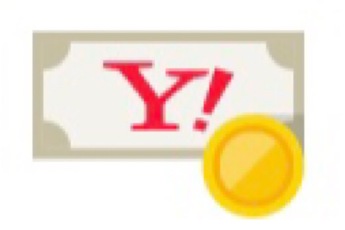 「Yahoo!マネー」が「PayPay」に統合【9月末】
「Yahoo!マネー」が「PayPay」に統合【9月末】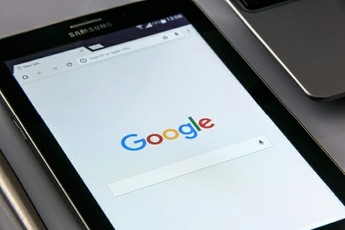 【Google Pay】電子マネー「iD」に対応!
【Google Pay】電子マネー「iD」に対応! 【Mac】Windowsのタスクマネージャー代わりの機能はどこ?起動方法とショートカットキー
【Mac】Windowsのタスクマネージャー代わりの機能はどこ?起動方法とショートカットキー 【新機能】「Coke ON」スタンプを電子マネー決済で貯める方法
【新機能】「Coke ON」スタンプを電子マネー決済で貯める方法




















